Майнкрафт из бумаги фото: Майнкрафт из бумаги схемы распечатать – поделки фигурки оригами картинки скины видео | Полезная и актуальная инф…
Бумага | Ещё рецепты | Как сделать в Майнкрафт
Как сделать бумагу в Майнкрафт: рецепты крафта, ресурсы, фото, хитрости и советы.
Как сделать
Где найти
Что сделать
Продать
Команда
Видео
Бумага Как сделать бумага в Майнкрафт | Скриншот 1
Как сделать
Где найти
Что сделать
Продать
Команда
Видео
Бумага нужна для создания карт и книг. Во многих биомах растет тростник, именно из него делается бумага. Готовую бумагу иногда можно найти в сундуках в крепости, чаще пустую карту или книги в книжных шкафах.
Бумагу покупает Картограф.
- Синонимы: Paper
- ID: paper
- Версии Майнкрафт:1.17 / 1.16.5 / 1.16.4 / 1.16.3 / 1.16.2 / 1.16.1 / 1.16
Как сделать бумагу
Здесь указано, как сделать бумагу в Майнкрафте. В рецепте крафта указываются необходимые ингредиенты и их расположение в Minecraft.
Чтобы сделать бумагу в Майнкрафте потребуются: сахарный тростник. Данные ингредиенты нужно разместить на верстаке, в соответствии с рисунком ниже. Чтобы открыть верстак нужно нажать правой кнопкой мыши на установленный верстак.
| Сахарный тростник (3) |
Вверх
Где найти бумагу
Здесь указано, где можно найти бумагу в Майнкрафте, т.е. где можно встретить бумагу в Minecraft.
Пляж
Крепость
Затонувший корабль
Деревня жителей
Вверх
Что можно сделать из бумаги
Здесь указано, что можно сделать из бумага в Майнкрафте, т.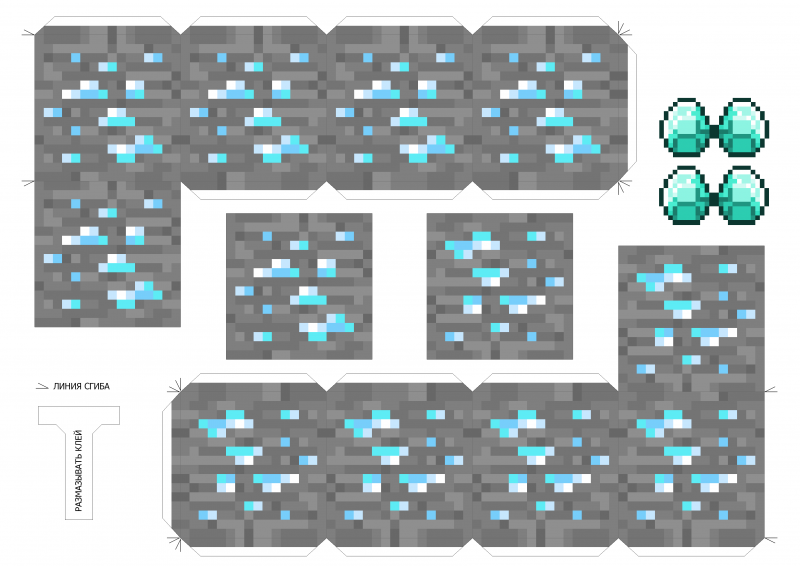 е. в каких рецептах применяется #OBJECT2# в Minecraft.
е. в каких рецептах применяется #OBJECT2# в Minecraft.
Бумага очень часто используется в игре, и в Майнкрафте можно найти огромное множество способов применения данного ингредиента. Из бумаги можно сделать: книгу, карту, фейерверк, стол картографа, узор флага нечто и ещё 4 шт.
Стол картографа
| Бумага (2) | ||
| Дубовые доски (4) |
Чистая карта
| Бумага (8) | ||
| Компас (1) |
Книга
| Бумага (3) | ||
| Кожа (1) |
Узор флага Цветок
| Ромашка (1) | ||
| Бумага (1) |
Узор флага Крипер
| Голова крипера (1) | ||
| Бумага (1) |
Узор флага Череп
| Череп визер-скелета (1) | ||
| Бумага (1) |
Узор флага Нечто
| Зачарованное золотое яблоко (1) | ||
| Бумага (1) |
Фейерверк
| Пиротехническая звезда (1) | ||
| Бумага (1) | ||
| Порох (1) |
Карта
| Бумага (8) | ||
| Компас (1) |
Книга
| Бумага (3) | ||
| Кожа (1) |
Стол картографа
| Бумага (2) | ||
| Еловые доски (4) |
Стол картографа
| Бумага (2) | ||
| Доски из тропического дерева (4) |
Стол картографа
| Бумага (2) | ||
| Доски из тёмного дуба (4) |
Стол картографа
| Бумага (2) | ||
| Акациевые доски (4) |
Стол картографа
| Бумага (2) | ||
| Берёзовые доски (4) |
Стол картографа
| Бумага (2) | ||
| Багровые доски (4) |
Стол картографа
| Бумага (2) | ||
| Искажённые доски (4) |
Вверх
Кому продать бумагу
Здесь указано, кому продать бумагу в Майнкрафте, т.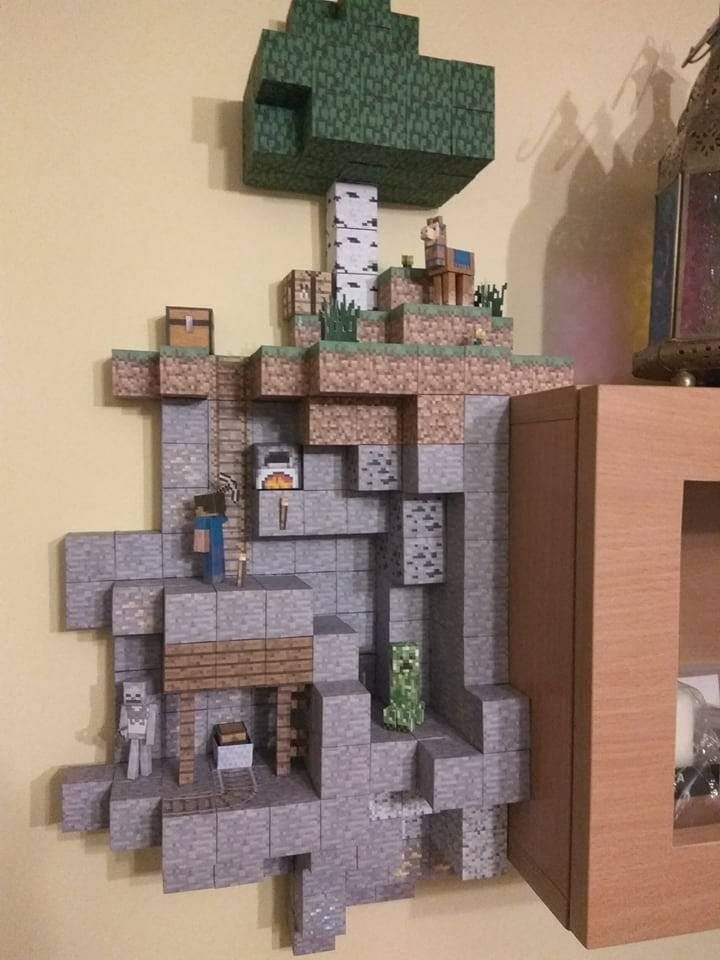
Картограф
Библиотекарь
Вверх
Команда получения бумаги
Здесь указана команда, которая позволяет получить бумагу в Майнкрафте, то есть как в Minecraft создать бумагу.
Командный блок
Бумагу можно призвать с помощью команды в креативном режиме.. Для этого нужно:
- открыть чат (клавиша “T” английская)
- написать команду
/give @p minecraft:paper - нажать клавишу “ENTER” (ВВОД)
Также можно указать количество и кому бумага будут выдаваться:
-
/give @p minecraft:paper 10
получить 10 бумаг -
/give MinecraftMax minecraft:paper
бумага будет передан игроку с ником MinecraftMax
Команду можно прописать в командный блок, чтобы она исполнялась при получении сигнала красного камня.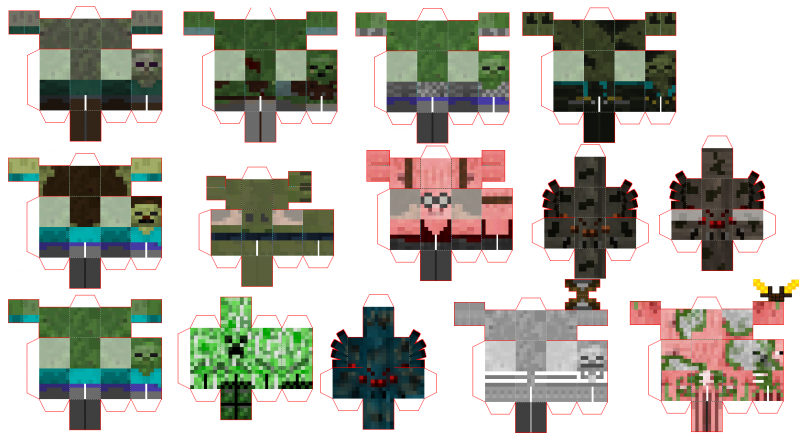
Вверх
Видео про бумагу
Здесь можно посмотреть видео про бумагу в Майнкрафте, то есть подборка видеороликов про Minecraft, где есть бумага.
Вверх
схемы как сделать блоки с фото и видео подборкой
Minecraft – это одна из наиболее популярных игр в стиле «песочница». Игра позволяет виртуально собирать подобие конструктора Lego. И кому же из любителей этого стимулятора не понравится идея о переносе элементов игры в реальную жизнь. Для ее воплощения можно собрать оригами по изделиям в стиле майнкрафт из самой обычной бумаги.
Чтобы это сделать, необходимо распечатать приведенные далее схемы, вырезать и склеить их.
Изучаем основные материалы для строительства изделий по мотивам игры
Ниже приведены основные блоки, используемые в оригинале для строительства будущего игрушечного мира. Выберите необходимые для вашего проекта, подсчитайте их количество, чтобы не делать лишние, и приступайте к работе.
Выберите необходимые для вашего проекта, подсчитайте их количество, чтобы не делать лишние, и приступайте к работе.
Камень – очень важный элемент для строительства любого сооружения. Поэтому сделайте таких заготовок как можно больше.
Не менее важным компонентом являются доски. Их также понадобится немало.
Какая же стройка обходится без песка. Запаситесь этими фигурками вдоволь.
Обсидиан – это очень крепкий и темный блок. Его используют для постройки темных зданий. Не спешите делать их слишком много.
Для украшения своих зданий заготовьте несколько алмазных секций.
Листва пригодится для создания растений. Для полноценной игры пригодится динамит.
Очень интересный компонент – замшелый булыжник. Его использую для строительства в стиле старых руин.
Кирпичная секция пригодится для постройки красивых домов или каминов.
Существует огромное множество блоков, используемых при создании элементов для строительства и декорировании. Фото их шаблонов представлены ниже:
Фото их шаблонов представлены ниже:
- булыжник
- сундук
- кактус
- золото
- двойная каменная плита
- деревянные ступеньки
- книжная полка
- проигрыватель
- глина
- железный элемент
- дверь
- дерево
- золотая руда
- светящийся камень
- земля
- алмаз
Делаем основные мобы майнкрафт в технике оригами из бумаги
В игре существует шесть разновидностей мобов:
- Боссы;
- Враждебные;
- Приручаемые;
- Создаваемые;
- Нейтральные;
- Дружелюбные;
Ниже представлены заготовки для создания некоторых из них:
Стив – один из людей.
Слизень – враждебный моб.
Свинья и корова – дружелюбные создания, которые служат в игре для возобновления запаса еды.
Крипер – это взрывающийся моб-самоубийца.
Очень интересный дружелюбный субъект – кальмар.
Зомби, скелет и паук – естественно, враждебные персонажи.
Ни одна стройка, даже игрушечная, не обходится без инструментов. В Minecraft существует большой выбор оборудования, от простого топора, до верстаков. Самым известным, даже для неиграющих, является кирка.
Схема, как сделать это чудо-орудие для разрушения камней, представлена ниже.
Распечатайте схему дважды, лучше на цветном принтере или на черно-белом и раскрасьте. После этого вырезаем заготовки и обклеиваем ими плотную бумагу или пенопласт, которому также придаем форму заготовки.
Больше схем инструментов представлено в уроках ниже.
Видео-уроки по созданию деталей к игре
Инструменты оценки (камеры, портфолио, книга и перо) — Minecraft Education
Пенни Поддерживать
- Обновлено
Minecraft Education содержит полезные предметы, которые вдохновляют на творчество в классе и за его пределами, такие как камеры и портфолио. В этой статье объясняется, что это такое и как их использовать. Будут затронуты следующие темы:
В этой статье объясняется, что это такое и как их использовать. Будут затронуты следующие темы:
- Камера
- Портфолио
- Книга и перо (письменные книги)
- Дополнительные полезные предметы
Камера
Особенности
- Одноразовое использование
- Делайте снимки себя (селфи) или предметов на земле
Как пользоваться
Держа камеру в руке, вы можете щелкнуть правой кнопкой мыши, чтобы сделать снимок экрана от первого лица, который будет сохранен в вашем портфолио.
Вы также можете поместить камеру в свой мир, щелкнув правой кнопкой мыши по существующему блоку в вашем мире.
После размещения щелкните правой кнопкой мыши камеру, чтобы активировать ее. Дымчатый таймер начнет обратный отсчет, пока камера мигает, и через пять секунд будет сделан снимок. Если вы двигаетесь, камера будет отслеживать вас в это время.
После одной фотографии Камера исчезнет, и вам нужно будет разместить вторую. Обратите внимание, что как только вы разместите камеру, ею сможет пользоваться любой игрок в мире, поэтому вы должны предоставить достаточное количество камер, если хотите, чтобы учащиеся использовали их на уроке.
Обратите внимание, что как только вы разместите камеру, ею сможет пользоваться любой игрок в мире, поэтому вы должны предоставить достаточное количество камер, если хотите, чтобы учащиеся использовали их на уроке.
Портфолио
Функции
- Подписывайте свои фотографии и сохраняйте незабываемые моменты!
- Экспорт фотографий, сделанных вами в Minecraft Education, для использования в другом месте.
Как пользоваться
После того, как вы сделаете снимок, он появится в портфолио. Когда вы наденете его, щелкните правой кнопкой мыши, чтобы открыть двухстраничную книгу ваших фотографий в хронологическом порядке.
Вы можете щелкнуть, чтобы ввести короткую подпись под каждой картинкой, если хотите. Чтобы использовать фотографии, нажмите кнопку «Экспорт портфолио». Он создает ZIP-файл со всеми вашими фотографиями в формате JPG в указанной папке.
Книга и перо (книги с возможностью записи)
Книга и перо позволяют вам записывать свои приключения и рассказывать истории.
Особенности
- Добавляйте в книгу фотографии с камеры.
- Книгу и перо можно редактировать, пока они не будут подписаны.
- Начиная с версии 1.12 вы можете экспортировать в PDF
Как использовать
Вы можете найти книгу и перо на вкладке «Предметы» или ввести «/give @s writable_book». Оборудуйте и откройте книгу, чтобы увидеть ваши варианты.
Щелкните значок карандаша на любой странице, чтобы открыть дополнительные параметры.
Это то, что вы увидите, если в вашем портфолио нет фотографий.
Если в вашем портфолио есть фотография (даже одна), у вас будет возможность сделать фото.
- Щелкнув по кнопке «Документ +», вы добавит страницу в свою книгу.
- Щелчок по изображению откроет ваше портфолио, где вы сможете выбрать изображение.
- Корзина удалит вашу страницу.
- Если на вашей странице есть текст, значок бумаги со стрелкой поместит его на противоположную страницу.
Вы закончили редактирование? Нажмите кнопку знака, чтобы добраться до обложки. Присвойте ей название, затем выберите знак и закройте книгу, чтобы заблокировать ее! Обратите внимание, что даже если вы являетесь автором, вы не можете изменить текст книги на данном этапе.
Книга теперь появится в вашем инвентаре как фиолетовая книга.
Когда вы нажмете на книгу в вашем инвентаре, она откроется, и вы сможете экспортировать ее. Имя по умолчанию будет (название книги) (имя автора) и сохраните в папке документов.
Когда вы экспортируете книгу, она будет сохранена в виде ZIP-файла, если у вас есть несколько страниц и пронумерованы по порядку.
Страницы изображений будут сохранены как файлы JPEG, текст на страницах будет сохранен как файлы TXT.
Приятного письма!
Дополнительные полезные предметы для уроков
- Добавление неигровых персонажей (NPC)
- Общение с досками
- Поделитесь своими идеями на форумах
Есть еще вопросы? Отправить запрос
10 лучших бесплатных программ для печати фотографий
Одна из странных реалий цифровых технологий заключается в том, что мы носим с собой высококачественные мегапиксельные камеры, делаем сотни фотографий в неделю и в конечном итоге печатаем и демонстрируем очень немногие из них.
Запечатлеть множество моментов очень удобно, но большинство из нас не делает шаг, чтобы перенести их из цифрового мира в реальный мир.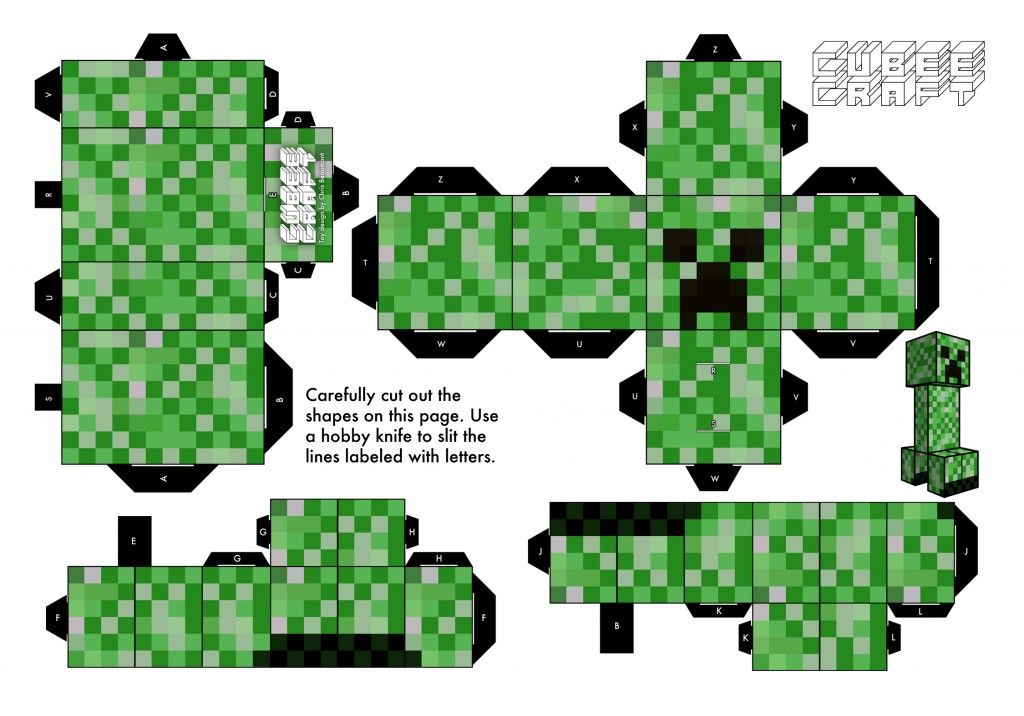 Потоки в социальных сетях и сайты с изображениями могут быть виртуальными хранилищами наших воспоминаний, но иногда, для особых, «виртуального» недостаточно.
Потоки в социальных сетях и сайты с изображениями могут быть виртуальными хранилищами наших воспоминаний, но иногда, для особых, «виртуального» недостаточно.
У нас хорошие новости. Программное обеспечение для редактирования и печати некоторых из этих изображений может быть удобным, относительно простым и бесплатным.
Мы составили список из 10 лучших бесплатных фотопечати для программного обеспечения Windows 10 и смартфонов, чтобы вы могли перенести воспоминания с экрана в реальный мир. Печатайте фотографии, фотокниги, приглашения, плакаты, коллажи, открытки, календари, сувениры и многое другое (конечно, на выбранном вами принтере HP).
1. HP Smart
В течение 10 лет бесплатным и простым решением в комплекте с оборудованием HP была программа HP Photo Creations. Он был снят с производства 30 ноября 2019 года. Но не о чем беспокоиться; его заменило надежное и бесплатное приложение, которое вы можете использовать либо на своем компьютере, либо прямо с того же смартфона, на который вы делали снимки.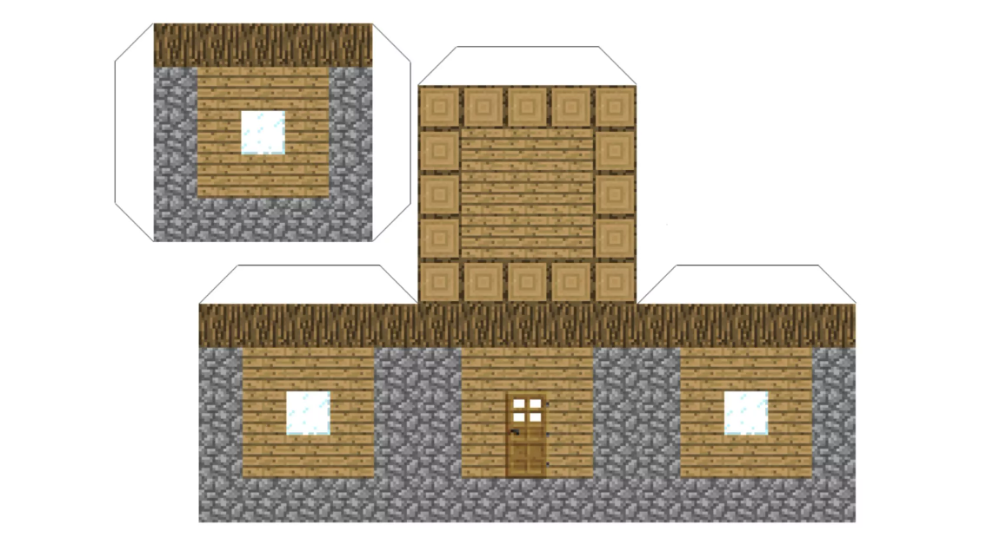 Знакомьтесь с HP Smart.
Знакомьтесь с HP Smart.
Android или iPhone
Доступное на Android или Apple iOS 11 или более поздней версии, HP Smart — это мощное решение для печати, которое помещается прямо у вас на ладони и интегрируется со всеми вашими сохраненными изображениями, на вашем телефоне или в облаке.
Печать фотографий из Facebook
Facebook — удивительное хранилище ваших изображений на протяжении многих лет, но преобразование этих фотографий в удобную форму, помимо приложения Facebook, всегда было проблемой. Приложение HP Smart решает эту проблему с помощью раздела «Печать фотографий из Facebook», который позволяет быстро переносить их из Интернета на принтер HP по беспроводной сети.
Печать отсканированных документов
Более того, он имеет функцию интеллектуального редактирования под названием «Сканирование в электронную почту» для отправки фотографий документов или листовок, которая использует встроенное редактирование и искусственный интеллект (ИИ) для определения угла наклона бумаги и идеально сгладьте ее под правильным углом для прикрепления и отправки по электронной почте.
Бесплатная загрузка:
Мобильные приложения:
- Android/Google Play
- Apple Store/iPhone/iPad
Рабочий стол:
- Windows 10
- Mac
Принтеры HP для вашего фото: В центре внимания HP Sprocket
Маленький и недорогой фотопринтер с Bluetooth, HP Sprocket превращает ваш смартфон в камеру Polaroid. Этот микропринтер размером с ладонь производит готовые фотографии из ваших изображений. От $79.
2. Google Фото
Предыдущее решение Google для редактирования и хранения изображений, Picasa, стало Google Фото. Вы по-прежнему можете загрузить и использовать последний доступный пакет программного обеспечения Picasa, чтобы использовать его функции редактирования фотографий на рабочем столе, просто имейте в виду, что он никогда не будет обновляться.
В том-то и дело, что вам действительно не понадобятся настольные инструменты, поскольку Google Фото, как и HP Smart, предлагает все те же функции с вашего мобильного устройства, будь то Android или iOS.
Google Photos взяли лучшее из неудачной попытки Google убить Facebook в Google+ и сделали его собственным сервисом и приложением, предназначенным для хранения и редактирования изображений.
Неограниченное хранилище
Лучшая часть Google Фото? Тот факт, что он предлагает действительно неограниченное хранилище, с небольшой оговоркой, что каждая сохраненная фотография должна быть менее 16 мегапикселей. Поскольку даже новейший iPhone делает только 12-мегапиксельные фотографии, это не должно вызывать особых проблем.
Обработка фотографий
Редактировать, сортировать и искать фотографии в Google Фото легко и интуитивно понятно. Обрезка, настройка тона или цвета, а также добавление виньеток — все это доступно несколькими движениями и нажатиями. Отличной функцией является возможность применить набор вариантов редактирования к нескольким фотографиям одним нажатием клавиши после их выбора.
Печатать легко
Что касается параметров печати, то хотя вы можете печатать прямо из Chrome, вы можете настроить приложение HP Smart для печати фотографий из Google Фото дома, чтобы лучше контролировать окончательный отпечаток. Или вы можете полностью отдать его на аутсорсинг, если готовы платить за отпечаток. Google Photos может отправить изображения, которые вы хотите распечатать, в местный CVS или Walmart по цене 0,25 цента за печать на фотобумаге.
Или вы можете полностью отдать его на аутсорсинг, если готовы платить за отпечаток. Google Photos может отправить изображения, которые вы хотите распечатать, в местный CVS или Walmart по цене 0,25 цента за печать на фотобумаге.
Скачать бесплатно
Мобильные приложения:
- Android/Google Play
- Apple/iOS
Рабочий стол:
9000 43. Adobe Photoshop Express
Имя Adobe синоним редактирования фотографий; «Фотошоп» стал общим словом для описания любых правок или манипуляций с фотографией. В течение многих лет Adobe Photoshop был высококлассным программным пакетом только для профессионалов, для работы которого требовалась мощная настройка компьютера.
И хотя полная программа Photoshop по-прежнему является мощным профессиональным инструментом, Adobe открыла свои инструменты, предлагая меньший набор инструментов для простого редактирования изображений и создания коллажей, который называется Adobe Photoshop Express.
Бесплатные базовые инструменты
Photoshop Express сокращает набор инструментов своего флагманского продукта для этой бесплатной программы печати до нескольких основных, но необходимых и полезных инструментов. К ним относятся «Автоматическое исправление», решение одним щелчком мыши, которое настраивает наилучшие параметры яркости, экспозиции и теней на фотографиях, а также набор из 20 бесплатных фильтров для изображений.
Стандартная обрезка, изменение размера и ретуширование — это простые задачи с лаконичным и простым в использовании интерфейсом.
Простая печать
Для печати сохраненных отретушированных изображений Photoshop Express необходимо вернуть их на компьютер (через Bluetooth или отправить их себе по электронной почте и открыть в почтовом клиенте) и распечатать в обычном режиме или с бесплатного Приложение HP Smart. Как и другие приложения в нашем списке, оно доступно в виде мобильного приложения на телефонах Android или Apple, а также в виде приложения для Windows 10 в магазине Microsoft Windows App Store.
Бесплатная загрузка:
Мобильные приложения:
- Android/Google Play
- Apple Store/iPhone/iPad
Рабочий стол:
- Windows 10
Принтеры HP для ваших фотографий: Spotlight на МФУ HP ENVY Photo 7855 All-in-One
С помощью МФУ HP ENVY Photo 7855 All-in-One вы можете печатать фотографии, отправлять факсы, сканировать, копировать и печатать из Интернета, с телефона или компьютера. В сочетании с технологией HP Instant Ink чернильные картриджи доставляются к вам домой, а распечатанные фотографии стоят менее пяти центов за отпечаток. От 129 долларов США.
4. Fotor Photo Editor
Fotor Photo Editor — это онлайн-приложение, которое предоставляет вам мощный набор инструментов для редактирования изображений и ретуширования фотографий. Используя Fotor, вы можете легко импортировать и редактировать фотографии со своего компьютера, облачного хранилища, такого как Dropbox, или с платформы социальных сетей.
Фильтры и ретушь
Он предлагает множество забавных шаблонов и наклеек, а также такие улучшения, как «красочные» фильтры, которые служат своего рода цифровым ботоксом. Большая часть функций сайта и приложения бесплатна, но платная «профессиональная» функция открывает доступ к большему количеству фильтров и шаблонов.
Сайт Fotor позиционирует онлайн-инструмент как «по сути Photoshop, онлайн». Для целей ретуши фотографий и добавления эффектов и создания коллажей они не слишком неверны в этом описании. Это очень похожий на Photoshop интерфейс, доступный из любого веб-браузера или мобильного приложения.
Шаблоны
В чем Fotor действительно может пригодиться, так это в обширном наборе шаблонов, объединяющих ваши фотографии. Он предлагает бесплатное создание приглашений, бесплатное создание флаеров, бесплатное создание плакатов и редактор рождественских фотографий для ваших праздничных поздравительных открыток. Кроме того, вы можете печатать визитки и меню. Всего за несколько кликов и настроек вы получите несколько действительно впечатляющих и профессиональных дизайнов, готовых к печати.
Всего за несколько кликов и настроек вы получите несколько действительно впечатляющих и профессиональных дизайнов, готовых к печати.
Бесплатная загрузка
Мобильные приложения:
- Android/Google Play
- Apple Store/iPhone/iPad:
Рабочий стол:
- Веб-приложение для Windows/Mac:
5. PhotoScape
PhotoScape — это бесплатно загружаемый программный пакет для редактирования изображений, предлагающий широкий, но иногда запутанный набор функций, помимо простой ретуши фотографий. Его интерфейс немного устрашающий и требует, чтобы вы немного следили за своим носом и немного возились. Но это окупается.
Стоит познакомиться
В этом удивительно надежном бесплатном программном обеспечении есть средство просмотра изображений, встроенный инструмент для захвата экрана и функция пакетного редактирования, позволяющая применять эффекты к нескольким файлам. Все это, а также широкий спектр фильтров, эффектов, наклеек и значков, чтобы быстро оживить ваши фотографии. У него даже есть инструмент для создания и редактирования анимированных GIF.
У него даже есть инструмент для создания и редактирования анимированных GIF.
Отличный инструмент для начинающих
PhotoScape — это программа для редактирования изображений, предназначенная больше для начинающих, чем для профессионалов. Он представляет свои возможности в своего рода забавном «игровом» интерфейсе, который побуждает пользователей ковыряться и пробовать разные вещи. Хотя PhotoScape — это в первую очередь фоторедактор, этот ярлык на самом деле не оправдывает его, это гораздо больше, чем базовая ретушь.
Бесплатная загрузка
- Для Windows
Принтеры HP для ваших фотографий: В центре внимания МФУ HP OfficeJet 3830 All-in-One
МФУ HP OfficeJet 3830 All-in-One — сверхдоступный беспроводной сетевой принтер который предлагает копирование, сканирование и печать полноразмерной бумаги или фотопечати. Начиная всего с 59 долларов.
6. IrfanView
IrfanView назван в честь своего создателя, программиста из Боснии и Герцеговины по имени Ирфан Шкилян. Беженец от боснийской войны в 1990-х, бежавший в Австрию, Ирфан в 1996 году разработал пакет программного обеспечения для редактирования фотографий в стиле «группы одного человека» в виде бесплатного распространения с опцией добровольной оплаты для профессионального использования.
Беженец от боснийской войны в 1990-х, бежавший в Австрию, Ирфан в 1996 году разработал пакет программного обеспечения для редактирования фотографий в стиле «группы одного человека» в виде бесплатного распространения с опцией добровольной оплаты для профессионального использования.
Бесплатная альтернатива дорогому профессиональному программному обеспечению
Со времен, когда Adobe Photoshop стоил 800 долларов, IrfanView представлял собой удивительно гибкую, эффективную, быструю и компактную программу, предлагающую многие из тех же функций, что и коммерческий продукт Adobe. продукт, бесплатно.
Отличное решение
Все эти годы спустя он был обновлен до версии 4.54 для Windows 10 и остался верен своим корням: небольшой, элегантно запрограммированный инструмент, который до сих пор получает 1 миллион загрузок в месяц со всего мира. Функции экспорта IrfanView, поддержка вывода форматов файлов и оптимизация изображений часто превосходят Photoshop, приносящий доход в 4 миллиарда долларов.
Более 20 лет, все еще сообщество лояльных пользователей
IrfanView — это небольшая программа, которая делает многое из того, что делают другие. Но это скорее инструмент для энтузиастов домашнего пивоварения, для пользователей компьютеров «сделай сам», которые знакомы с тем, как входить и настраивать элементы управления и настройки своей машины, поскольку он поддерживает широкий спектр вариантов настройки плагинов и «скинов». Эта единственная программа, ее специальная база пользователей и фанаты поддерживали Шкиляна добровольными пожертвованиями с момента ее первого выпуска.
Бесплатная загрузка
- IrfanView для 32- или 64-разрядной Windows
7. Paint.NET
Paint.NET начал свою жизнь как студенческий проект в 2004 году Риком Брюстером, специалистом по информатике Университета штата Вашингтон. Это началось как замена/обновление «dot NET» базовой программы Microsoft «MS Paint», которая поставляется вместе с установками Windows.
Массовое сообщество разработчиков
В качестве бесплатной альтернативы Photoshop Paint.NET предлагает многое из того, что есть в профессиональном инструменте: слои, неограниченное количество отмен, эффекты и плагины. Более того, его поддерживает множество умных и дружелюбных энтузиастов компьютерных наук, которые постоянно разрабатывают новые инструменты и учебные пособия для бесплатного пакета.
Загрузить для Windows:
- Paint.NET
8. GIMP
GIMP (аббревиатура от Graphic Image Manipulation Program) был оригинальным бесплатным инструментом для редактирования изображений. Первоначально выпущенный только для Linux, бесплатной операционной системы для компьютерных энтузиастов, занимающихся своими руками, он также был проектом колледжа. Это длилось семестр, и в 1995 году группа студентов Калифорнийского университета в Беркли провела их на «Экспериментальном вычислительном центре».
Открытый исходный код и развитие
С момента первого выпуска Linux сообщество программистов с открытым исходным кодом поддерживает работу GIMP и расширяет его на многих платформах; теперь он доступен как для Windows, так и для Mac. Хотя он предлагает очень надежный набор инструментов для создания изображений и манипулирования ими, имейте в виду: это инструмент для энтузиастов компьютерных наук, а также редактор изображений.
Хотя он предлагает очень надежный набор инструментов для создания изображений и манипулирования ими, имейте в виду: это инструмент для энтузиастов компьютерных наук, а также редактор изображений.
Быть свободным и открытым исходным кодом так же привлекает своей популярностью среди его сторонников, как и все остальное; поэтому не ожидайте удобного процесса установки или мгновенного интуитивно понятного интерфейса.
Скачать бесплатно:
- GIMP для Windows или Mac
Принтеры HP для ваших фотографий: В центре внимания принтер HP LaserJet Pro M404n
Для высококачественной лазерной печати обратите внимание на принтер HP LaserJet Pro M404n. Универсальный принтер для работы или фотографий, он предлагает беспроводную сетевую печать через WiFi-соединение с телефоном. От 199 долларов.
9. Photo Pos Pro
Photo Pos Pro со странным названием — еще одна бесплатная программа для редактирования изображений, доступная для загрузки в Windows. Он начинался как коммерческий продукт как бюджетная альтернатива Adobe Photoshop, но с тех пор перешел на модель бесплатного программного обеспечения / обновления.
Он начинался как коммерческий продукт как бюджетная альтернатива Adobe Photoshop, но с тех пор перешел на модель бесплатного программного обеспечения / обновления.
Несмотря на то, что его интерфейс и набор инструментов выглядят немного устаревшими (это похоже на программу начала 2000-х годов с точки зрения ее меню и окон), он выполняет работу йомена во всех основных категориях. И он более чем способен редактировать и распечатывать фотографии на вашем ПК.
Загрузить Photo Pos Pro:
- Для Windows.
10. FastStone Image Viewer
FastStone Image Viewer — это скорее органайзер изображений и программа просмотра с небольшим набором инструментов редактирования, чем программа редактирования изображений. Он быстро создает и отображает эскизы и помогает пользователю сортировать и организовывать папки с тысячами изображений в них. Его полезность немного снижается современными операционными системами, которые имеют множество встроенных функций, обеспечивающих аналогичную функциональность.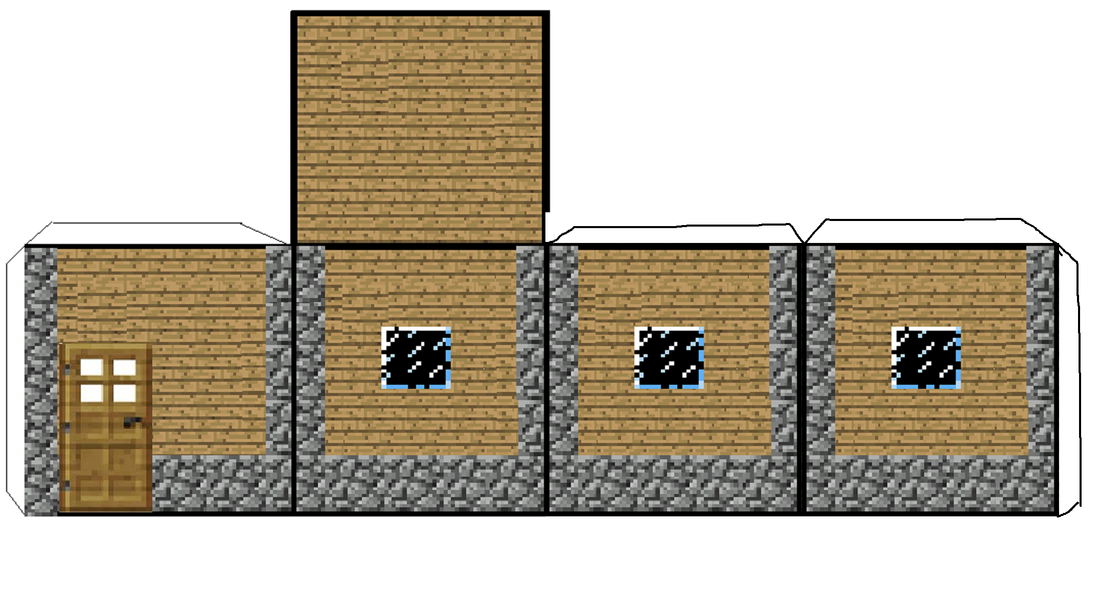
Скачать бесплатно
- Для Windows
Принтеры HP для ваших фотографий: В центре внимания МФУ HP DeskJet 2655 All-in-One
МФУ HP DeskJet 2655 All-in-One обеспечивает доступную беспроводную печать с телефона или компьютера . Печатает, копирует и сканирует. Начиная с 49 долларов.
Рекомендация
Хотя мы представили 10 лучших программ для фотопечати, которые доступны для бесплатной и простой загрузки, мы рекомендуем две особенно хорошие универсальные бесплатные программы. И HP Smart, и Fotor идеальны по ряду причин.
HP Smart, в частности, является обязательным инструментом, поскольку вы можете редактировать, ретушировать и печатать прямо с того же смартфона, на который вы делали снимки. А Fotor — это бесплатное облачное приложение, предлагающее наиболее похожий на Photoshop набор инструментов из всех изученных нами программ для редактирования изображений.
Об авторе
Джолин Доббин является автором статьи для HP® Tech Takes.